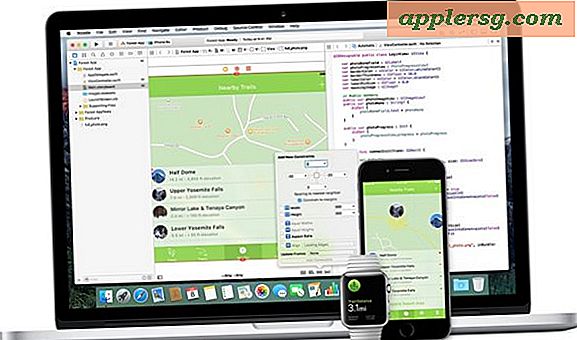Defekter MacBook Pro Bildschirm? Mach daraus einen Desktop-Mac!

Haben Sie Ihren MacBook Pro Bildschirm beschädigt? Die Kosten, um einen geknackten oder toten Bildschirm eines MacBook oder MacBook Pro zu ersetzen, können sehr teuer sein, aber anstatt das kaputte MacBook Pro nutzlos zu machen, verwandeln Sie es einfach in einen Desktop-Mac!
Benötigte Ausrüstung, um ein MacBook Pro als Desktop-Mac zu verwenden:
- Externes LCD-Display - Jedes externe LCD-Display genügt, ich mag den HP W2338H 23
 weil es ähnlich aussieht wie die Apple Cinema Displays, und es ist ein Bruchteil des Preises. Andere großartige Marken sind LG, ViewSonic und Samsung. Achten Sie darauf, etwas mit einer Auflösung zu bekommen, die Ihr MacBook / MacBook Pro unterstützt.
weil es ähnlich aussieht wie die Apple Cinema Displays, und es ist ein Bruchteil des Preises. Andere großartige Marken sind LG, ViewSonic und Samsung. Achten Sie darauf, etwas mit einer Auflösung zu bekommen, die Ihr MacBook / MacBook Pro unterstützt. - Externer Videoadapter zum Anschließen Ihres MacBook / MacBook Pro an das externe Display - Dies hängt von Ihrem MacBook oder MacBook Pro ab. Sie müssen daher herausfinden, was der Videoausgang ist. Es könnte ein DisplayPort zu DVI-Adapter, ein Mini-DisplayPort zu DVI-Adapter oder andere sein.
- Externe Tastatur und Maus - Natürlich können Sie immer noch die integrierte Tastatur und das Trackpad verwenden, aber wenn Sie möchten, dass das kopflose MacBook Pro wie ein echter Desktop-Mac funktioniert, greifen Sie einfach auf eine externe Tastatur und Maus. Ich bin Teil der Apple Wireless Keyboard
 und drahtlose Apple Magic Mouse
und drahtlose Apple Magic Mouse  um die volle Desktop-Erfahrung zu erhalten.
um die volle Desktop-Erfahrung zu erhalten.
Sobald Sie alle notwendigen Hardware haben, gehen Sie folgendermaßen vor:
- Haken Sie das LCD-Display mit dem entsprechenden Adapter an den Mac an
- Schließen Sie die externe Tastatur und Maus an (optional, aber empfohlen)
- Starten Sie das MacBook mit dem defekten Bildschirm und schließen Sie dann den Bildschirm während des Bootvorgangs
Dadurch wird Ihr Mac automatisch gestartet, um den angeschlossenen externen Bildschirm zu verwenden. Der nächste Schritt besteht darin, die primäre Anzeige für die externe Anzeige festzulegen, sodass die Menüleiste auf der externen Anzeige und nicht auf der internen Anzeige angezeigt wird. Dies ist sehr wichtig, ansonsten wird der beschädigte Bildschirm immer noch Ihre Menüleiste enthalten und wird die Standardposition von neuen Fenstern sein, wenn der Deckel offen gelassen wird.
Das Bild oben zeigt ein MacBook Pro, bei dem der Bildschirm vollständig entfernt wurde. Dies ist jedoch nicht notwendig, da Sie das MacBook Pro bei geschlossenem Deckel verwenden können, egal ob der Bildschirm funktioniert oder nicht. Stellen Sie sicher, dass ein externer Monitor angeschlossen ist.
Danke an Andy für das Einsenden dieses Bildes und die Idee!

 weil es ähnlich aussieht wie die Apple Cinema Displays, und es ist ein Bruchteil des Preises. Andere großartige Marken sind LG, ViewSonic und Samsung. Achten Sie darauf, etwas mit einer Auflösung zu bekommen, die Ihr MacBook / MacBook Pro unterstützt.
weil es ähnlich aussieht wie die Apple Cinema Displays, und es ist ein Bruchteil des Preises. Andere großartige Marken sind LG, ViewSonic und Samsung. Achten Sie darauf, etwas mit einer Auflösung zu bekommen, die Ihr MacBook / MacBook Pro unterstützt. und drahtlose Apple Magic Mouse
und drahtlose Apple Magic Mouse  um die volle Desktop-Erfahrung zu erhalten.
um die volle Desktop-Erfahrung zu erhalten.